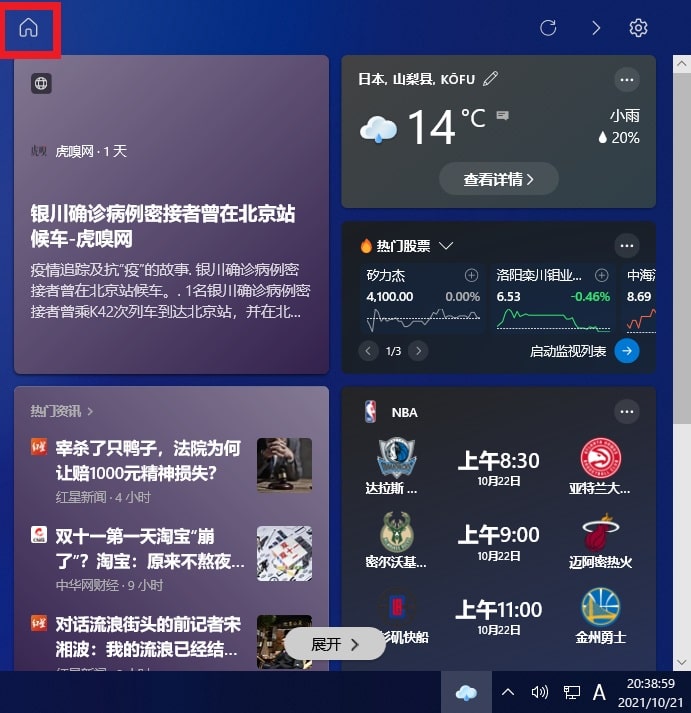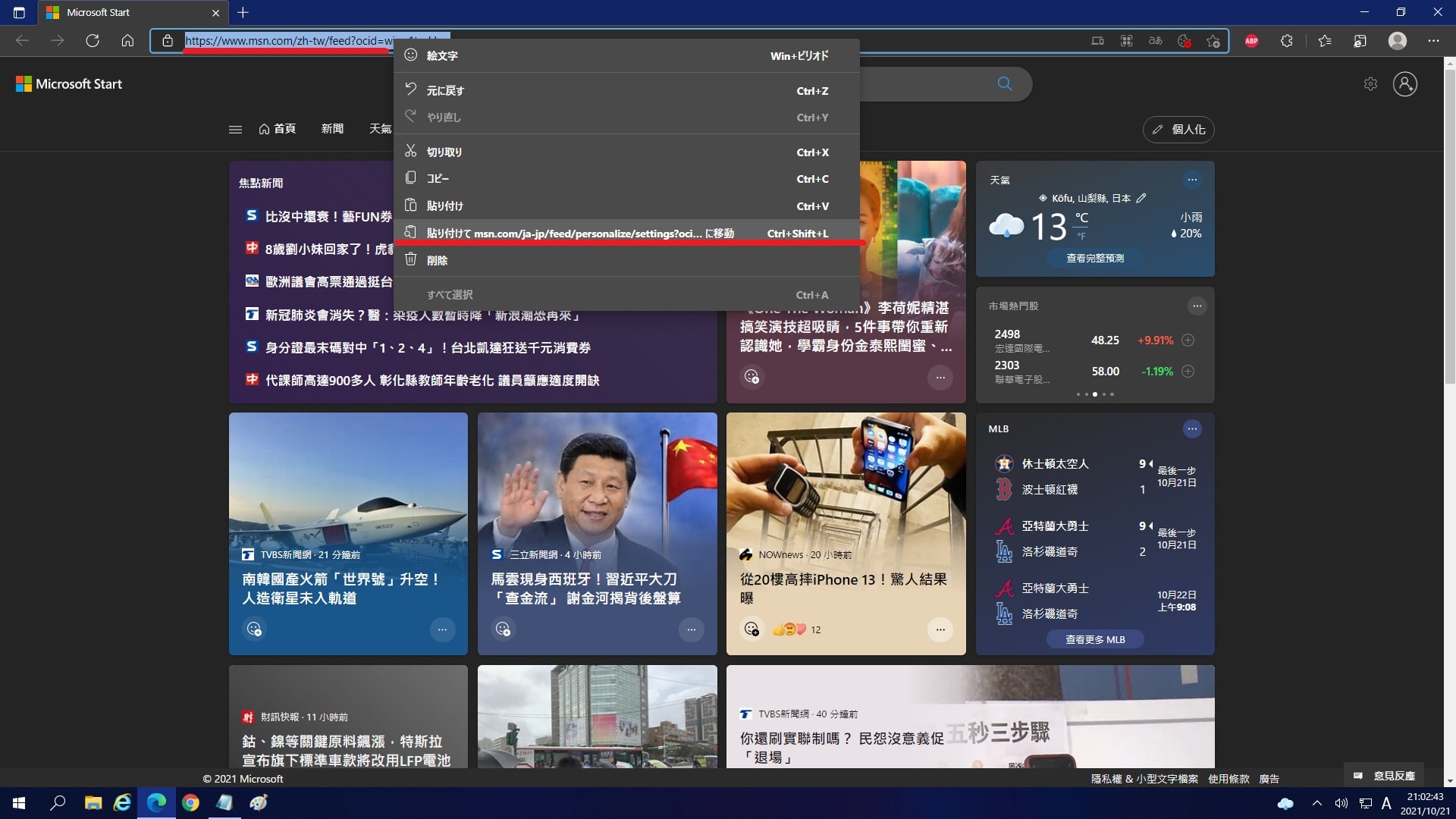皆様、こんばんは。
今回の投稿は、「Windows 10」のニュースと関心事項の言語に関する投稿となります。
それでは今回の投稿にまいりましょう。
【スポンサーリンク】
はじめに
【目次】
さて改めまして今回の投稿は、「Windows 10」のニュースと関心事項の言語に関する投稿になります。
「Windows 10」のニュースと関心事項については、デスクトップ画面のタスクバーに表示されるニュースフィードなどをウィジェット形式で表示する機能になります。
そして「Windows 10」の日本語版を使用するユーザーにおいては、このニュースと関心事項についても日本に関係するニュースフィードなどを日本語で表示されるはずですが、どうやら日本語以外の海外のニュースフィードなどを他言語で表示される場合があるそうです。
また他言語になってしまったニュースと関心事項の言語を日本語に戻す場合に、どうしても日本語に戻らない不具合が発生するという話も耳にしています。
そこで今回の投稿では、「Windows 10」のニュースと関心事項の言語を日本語に戻す方法について、記事を記載してまいりたいと思います。
それでは本題に入りましょう
【スポンサーリンク】
ニュースと関心事項の言語の不具合
それでは初めにニュースと関心事項の言語の不具合について記載いたします。
まずは以下のニュースと関心事項の画面を参照してください。
<ニュースと関心事項の画面>
1、言語表示
2、設定
当記事の冒頭で記載するように「Windows 10」を日本語版を使用する場合には、ニュースと関心事項の画面についても日本語で表示されるはずですが、上記画像のように他言語になってしまうという不具合が発生することがあるようです。
そして通常であればニュースと関心事項の設定画面から、言語の設定項目を日本語に変更すれば解決するはずですが、ニュースと関心事項の画面に不具合が発生する場合は、設定画面に言語の設定項目が表示されていないということもあります。
そもそもニュースと関心事項に使用される言語については、Microsoft Edgeのパーソナライズ設定に存在する言語の設定項目で読み込まれるようですが、このパーソナライズ設定の言語項目とニュースと関心事項の設定画面の言語の設定項目が一致しないことなどが原因として挙げられるのかもしれません。
ニュースと関心事項の言語の不具合に関する記載は以上です。
ニュースと関心事項の言語を日本語に戻す手順
【言語の設定項目が表示されている場合】
それでは次にニュースと関心事項の言語を日本語に戻す手順について記載いたします。
まずはニュースと関心事項の設定画面の言語の設定項目が表示されている場合について記載します。
ニュースと関心事項の設定画面の言語の設定項目が表示されている場合には、言語を日本語に戻すことは簡単にできます。
そこでまずは、ニュースと関心事項の画面を表示してください。
次に画面右上に表示されている設定アイコンをクリックしてから、言語の設定項目を日本語に設定して、さらに画面右上に表示されている更新アイコンをクリックします。
以上で言語を日本語に戻すことができます。
ニュースと関心事項の設定画面の言語の設定項目が表示されている場合に関する記載は以上です。
【ニュースと関心事項の設定画面の言語の設定項目が表示されていない場合】
それでは次にニュースと関心事項の設定画面の言語の設定項目が表示されていない場合について記載いたします。
ニュースと関心事項の設定画面の言語の設定項目が表示されていない場合には、言語を日本語に戻す手順として、Microsoft Edgeのパーソナライズ設定に存在する言語の設定項目を日本語に戻していきます。
そこでまずは、ニュースと関心事項の画面を表示してください。
次に画面左上に表示されているホームアイコンをクリックしてから、Microsoft Edgeを実行します。
次に以下の「Microsoft Start」というWebサイトのURLをMicrosoft Edgeのアドレス欄に貼り付けてから、お使いのキーボード上の[Enter]というキーを押して下さい。
<URL>
https://www.msn.com/ja-jp/feed/personalize/settings?ocid=winp1taskbar次にパーソナライズ設定の画面が表示されてから、言語とコンテンツという欄の言語の設定項目で日本語を選択します。
次にニュースと関心事項の画面を参照してから、設定画面に言語の設定項目が表示されていれば日本語を選択して画面右上に表示されている更新アイコンをクリックするか、設定画面に言語の設定項目が表示されていなければ、そのまま更新アイコンをクリックしてください。
以上で言語を日本語に戻すことができます。
ニュースと関心事項の言語を日本語に戻す手順に関する記載は以上です。
ニュースと関心事項を無効にする手順
それでは次にニュースと関心事項を無効にする手順について記載いたします。
「Windows 10」のタスクバーに表示されているニュースと関心事項については、簡単に無効化することができます。
そこでニュースと関心事項を無効にする手順の詳細に関しては、以下の当ブログの過去記事を参照してください。
<過去記事>
1、URL
・「「Windows 10」」のニュースと関心事項という機能を無効にする方法
ニュースと関心事項を無効にする手順に関する記載は以上です。
あとがき
さて今回の投稿は以上となります。
今回の投稿で記載する記事以外の「Windows 10」の使い方に関連する記事に興味がある方は、ぜひ一度以下の「Windows 10」の使い方に関連する記事のまとめを参照してください。
<「Windows 10」の使い方に関連する記事のまとめ>
1、URL
それでは以上です。